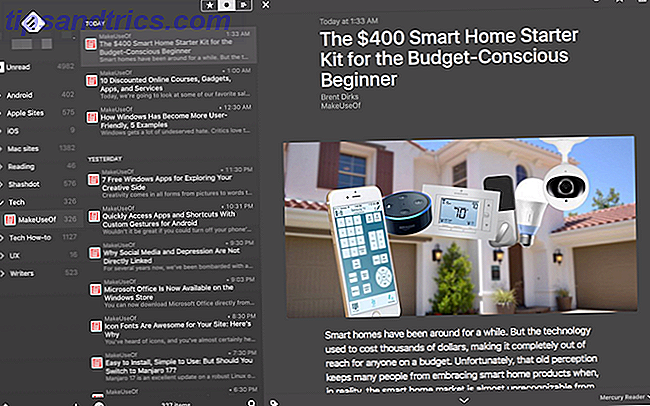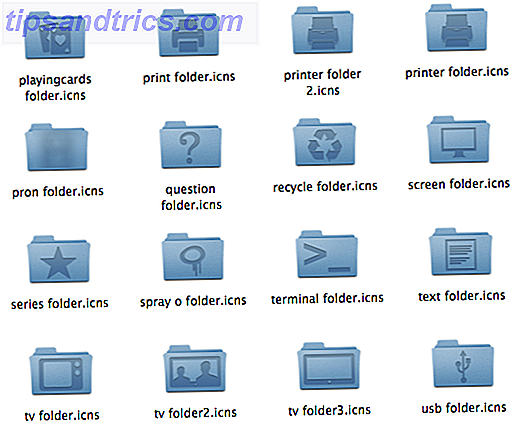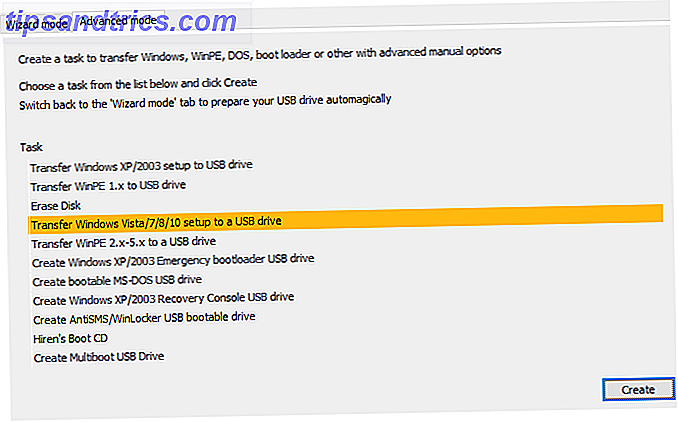
¿Tiene un CD o DVD de Windows, pero no puede usar su unidad óptica para instalar el sistema operativo (SO) en su nueva computadora? O tal vez le preocupa la podredumbre de CD / DVD y solo desea crear una copia de seguridad.
En lugar de un disco, puede usar una unidad USB para instalar Windows. Las unidades flash son más pequeñas, tienen más capacidad de almacenamiento y se pueden usar para instalar varios sistemas operativos, si usa la tecnología adecuada.
Aquí se explica cómo crear una unidad USB de arranque Cómo crear medios de instalación de Windows 10 Cómo crear medios de instalación de Windows 10 Independientemente de cómo llegó a Windows 10, hay una manera de crear sus propios medios de instalación. Tarde o temprano lo necesitarás. Permítanos mostrarle cómo estar preparado. Lea más, en lugar de usar un CD de Windows.
Beneficios de una unidad USB
Hay varias situaciones donde los medios de instalación de la unidad USB son beneficiosos:
- Puede crear fácilmente medios de instalación de respaldo.
- Tasa de instalación significativamente más rápida en comparación con los medios de instalación normales.
- Mantenga los medios de instalación originales en perfectas condiciones.
- Fácil de llevar a múltiples sistemas operativos en una sola unidad USB.
Nuestra relación con los CD y DVD de Windows también ha cambiado. Por ejemplo, Windows 10 está disponible para la venta en una unidad USB. Los discos todavía están disponibles, pero ya no son el único método de instalación. Además, el hardware recién comprado generalmente viene con un sistema operativo preinstalado. En consecuencia, algunos usuarios nunca usan o incluso ven los medios de instalación.
Copiando su disco con WinToFlash
Las unidades USB son muy buenas y buenas, pero aún necesitas una copia de tu disco de instalación de Windows. En el pasado, involucraba la copia manual de archivos, abriendo el proceso a errores. Sin embargo, podemos automatizar fácilmente ese proceso usando WinToFlash. WinToFlash Personal Edition creará un USB de arranque 10 Herramientas para hacer un USB de arranque desde un archivo ISO 10 Herramientas para hacer un USB de arranque desde un archivo ISO Un USB de arranque es la mejor manera de instalar un sistema operativo. Además del ISO y una unidad USB, necesita una herramienta para configurarlo todo. Ahí es donde entramos. Lea más directamente desde su medio de instalación de Windows.
Descargue e instale WinToFlash Personal Edition. Una vez instalado, abra WinToFlash. Tendrá que aceptar un EULA y ver un anuncio no intrusivo. Abra la pestaña Modo avanzado .
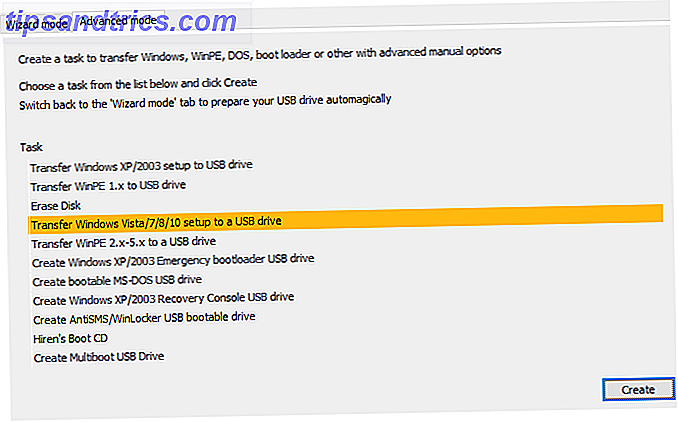
Seleccione Transferir configuración de Windows Vista / 7/8/10 a una unidad USB . Establezca la ruta del archivo de instalación de Windows . A continuación, seleccione la unidad USB en la que desea instalar. Finalmente, presione Run .
Tenga en cuenta que la unidad USB seleccionada se formateará durante el proceso, así que haga una copia de seguridad de los archivos importantes.
WinOFlash Multiboot
WinToFlash también tiene soporte para arranque múltiple. Puede construir una unidad USB de arranque personalizada llena de distros de Linux, discos de recuperación y otras herramientas útiles. El único límite es el tamaño de su unidad USB.

Vuelve a la pestaña Modo avanzado y selecciona Crear unidad USB de arranque múltiple . En la pantalla siguiente, selecciona Agregar . Esto abre el panel Agregar nuevo elemento . Al igual que otras herramientas de disco USB de arranque múltiple, WinToFlash tiene una larga lista de herramientas potenciales. Desplácese hacia abajo en la lista y seleccione una herramienta.

La opción Descargar la ISO seleccionada ahora aparecerá. Elija esta opción para descargar la última versión de la herramienta o sistema operativo seleccionado. Alternativamente, puede seleccionar y agregar ISO ya almacenados en su computadora.

Complete su selección y seleccione Ejecutar .
Tenga en cuenta que WinToFlash Lite solo permitirá dos ISO en su arranque múltiple. He creado una lista exhaustiva de herramientas USB de arranque múltiple. Cómo crear un USB de arranque múltiple para Windows y Linux. Cómo crear un USB de arranque múltiple para Windows y Linux. Una sola unidad flash USB es todo lo que necesita para iniciar, instalar y solucionar problemas múltiples. sistemas operativos. Le mostraremos cómo crear un USB de arranque múltiple, que incluye instaladores de Windows y Linux y herramientas de recuperación. Lea más que hacen el trabajo mucho mejor, y sin restricciones.
Herramienta de creación de medios de Windows 10
WinToFlash es ideal para hacer un USB de arranque desde su medio de instalación física. Pero en esta época, muchos usuarios evitan lo tradicional y se dirigen directamente a Internet, manteniéndolo digital.
La herramienta de creación de Microsoft Media ha hecho que el proceso de descarga de Windows ISO sea mucho más fácil. En consecuencia, Media Creation Tool descarga automáticamente un ISO a su especificación, eliminando la necesidad de copiar medios físicos a su computadora, y luego a su unidad USB.
Windows 10
Descargue y ejecute Media Creation Tool. Acepte el acuerdo de licencia. Seleccione Crear medios de instalación para otra PC .

A continuación, seleccione el idioma, la edición y la arquitectura de su sistema operativo. La herramienta de creación de medios ofrece configuraciones recomendadas. Sin embargo, si está descargando un ISO para un sistema diferente, es posible que deba cambiar esta configuración.

La siguiente página tiene dos opciones: unidad flash USB o archivo ISO . Este último crea un archivo ISO a partir de los detalles ingresados en la página anterior. Esto se puede instalar en una unidad USB utilizando un software alternativo, como Rufus. En esta instancia, seleccione unidad flash USB, luego Siguiente . Ahora, elija su unidad USB y cree los medios de instalación. Descargará la última versión de Windows 10, por lo que podría tomar un momento.

Me parece extremadamente útil descargar un ISO. Luego puedo crear tantas unidades de instalación USB como quiera sin tener que completar este proceso nuevamente. He dado un breve tutorial a continuación sobre cómo crear medios de instalación de Windows utilizando Rufus.
Windows 7 / 8.1
Tenga en cuenta que hay una herramienta separada para Windows 8.1. Sigue un proceso muy similar al que se detalla arriba.

Aquellos que buscan un Windows 7 ISO deben tener su clave de licencia lista. Dirígete a la página de imágenes de disco de Windows 7 y sigue las instrucciones.
Un tutorial rápido de Rufus
Voy a mostrarle rápidamente cómo crear un disco USB de arranque usando Rufus. Rufus es una herramienta útil que "ayuda a formatear y crear unidades flash USB de arranque". Es muy simple y hace el trabajo: ¡una combinación perfecta!

Dirígete al sitio web de Rufus y descarga la última versión de la utilidad. Una vez descargado, ejecuta el programa. En Dispositivo, configure la unidad USB en la que desea instalar. A continuación, seleccione el ícono de disco pequeño y busque el ISO de Windows para el que desea crear medios de instalación. Establezca una nueva etiqueta de volumen si lo desea, pero no es necesario. Seleccione Iniciar y deje que Rufus se encargue de los negocios.
¿Puedo iniciar desde USB?
Esta es una pregunta muy común. Es principalmente específico del sistema pero puede ser alterado por el usuario a través del BIOS. Esto está controlado por la secuencia de inicio.

Su sistema generalmente intentará arrancar desde donde esté instalado su sistema operativo. La unidad que contiene su sistema operativo principal será la primera opción en la secuencia de inicio. Es posible anular manualmente esto, en lugar de iniciar desde una unidad USB que contiene nuevos medios de instalación.
Las configuraciones de BIOS son diferentes para cada fabricante. Sugiero buscar en Internet "tutorial de BIOS [fabricante de hardware] / secuencia de arranque".
Listo para instalar
Ahora está listo para crear una unidad USB de arranque para Windows 10, 8.1 y 7 Cómo hacer un USB, CD o DVD de arranque para instalar Windows usando un archivo ISO Cómo hacer un USB, CD o DVD de arranque para instalar Windows usando un archivo ISO ¿Necesita medios de instalación para reinstalar Windows? En este artículo, le mostraremos dónde obtener los archivos de instalación de Windows 7, 8, 8.1 y 10 y cómo crear un USB, CD o DVD de arranque desde cero. Lee mas . Este proceso de instalación debería acelerar su próxima instalación limpia, mientras le da la oportunidad de deshacerse de algunos de esos viejos discos molestos. ¡Solo recuerde escribir sus códigos de licencia y guardarlos en un lugar seguro!
¿Mantiene a mano sus discos de instalación de Windows? ¿O hemos visto la parte posterior de los medios de instalación tradicionales? ¿Qué hay en su unidad USB de arranque múltiple? ¡Déjanos saber tus pensamientos abajo!